Fix Sdbus.sys Blue Screen Of Death-fout in Windows 11/10
Het bestand sdbus.sys bevindt zich in C:\Windows\System32\Drivers en bevat de code die nodig is om het Windows -besturingssysteem correct te laden en te configureren. Tijdens een ADMA - overdrachtsproces converteert de Secure Digital Bus Driver ( Sdbus.sys ) de DMA -gegevensstructuur van het besturingssysteem naar de ADMA -gegevensstructuur van de SD-kaart. De DMA- en de ADMA -datastructuren worden ook wel descriptortabellen genoemd.
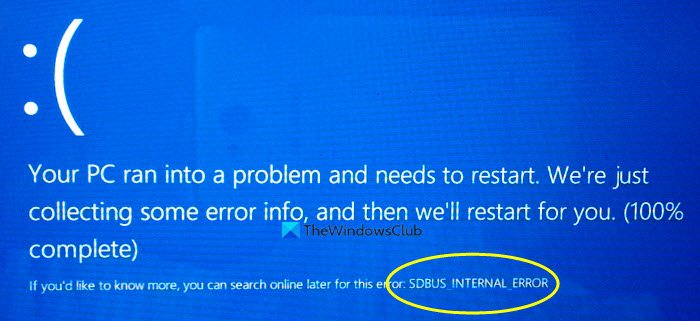
Als dit bestand niet correct kan worden geladen, kan uw systeem een Blue Screen - fout weergeven:
SDBUS_INTERNAL_ERROR (sdbus.sys}
Dit bericht biedt de meest geschikte oplossingen die u kunt proberen om de Sdbus.sys Blue Screen- fout in Windows 11/10 met succes op te lossen .
De blauwe schermfout sdbus.sys verschijnt meestal na de installatie van nieuwe software of hardware, bij het opstarten van Windows of wanneer u een specifiek sdbus.sys-gerelateerd programma uitvoert. Als u het exacte tijdstip weet waarop deze fout optreedt, kunt u het probleem gemakkelijk oplossen.
Enkele van de redenen die de sdbus.sys-fout veroorzaken, zijn onder meer:
- Incompatibele, verouderde of ontbrekende apparaatstuurprogramma's.
- Corrupte(Corrupt) of ontbrekende componenten in het Windows -register.
- Onvolledige(Incomplete) of onjuiste software-installatie.
- Geheugen (RAM) problemen.
- Defecte hardware.
Fix Sdbus.sys Blue Screen-fout
Als u met dit probleem wordt geconfronteerd, kunt u onze aanbevolen oplossingen hieronder in willekeurige volgorde proberen en kijken of dat helpt om het probleem op te lossen.
- Voer de online probleemoplosser voor blauw scherm uit(Blue Screen Online Troubleshooter)
- Controleren op stuurprogramma-updates
- Scannen op geheugenproblemen
- CHKDSK . uitvoeren
- Systeembestandscontrole uitvoeren
- Systeemherstel uitvoeren
- Reparatie Windows 11/10
Laten we eens kijken naar de beschrijving van het betrokken proces met betrekking tot elk van de vermelde oplossingen.
Als je normaal kunt inloggen, goed; anders moet u opstarten in Veilige modus(boot into Safe Mode) , het scherm Geavanceerde(the Advanced Startup options screen) opstartopties openen of de installatiemedia gebruiken om op te starten(use the Installation Media to boot) om deze instructies uit te voeren.
1] Voer(Run) de online probleemoplosser voor blauw scherm uit(Blue Screen Online Troubleshooter)
Voor deze oplossing moet u de Blue Screen Online Troubleshooter van Microsoft gebruiken . Het helpt beginners en beginnende gebruikers problemen met hun blauwe (Blue) schermen(Screens) op te lossen en de stopfout automatisch op te lossen.
2] Controleren op stuurprogramma-updates
Voer Windows Update uit om te check for Optional/Driver Updates . U kunt uw stuurprogramma's ook handmatig bijwerken via Apparaatbeheer(update your drivers manually via the Device Manager) .
3] Scannen op geheugenproblemen
Corruptie in RAM kan Windows 10 mogelijk onstabiel maken en dus de Sdbus.sys BSOD activeren . Dus als je een nieuwe RAM- stick hebt toegevoegd, verwijder deze dan en controleer of dat de fout veroorzaakt. Zo niet, dan moet u een geheugentest uitvoeren(run a Memory test) . Windows zal beginnen met het controleren op afwijkingen in het RAM . Als het er een vindt, moet u het getroffen RAM -geheugen vervangen .
4] Voer CHKDSK . uit
Dit BSOD -probleem treedt mogelijk op als gevolg van een systeemfout of slechte sectoren op de harde schijf. In dit geval kunt u chkdsk uitvoeren met behulp van de opdrachtprompt(run chkdsk using the command prompt) en controleren of het werkt.
5] SFC-scan uitvoeren
Voor deze oplossing moet u een SFC-scan uitvoeren en kijken of dat helpt.
6] Systeemherstel uitvoeren
U kunt uw systeem herstellen naar een eerder punt . Hiermee wordt uw systeem hersteld naar een eerder punt toen het systeem correct werkte.
7] Reparatie Windows 11/10
Als geen van de bovenstaande suggesties helpt, probeer dan Reset This PC of Cloud Reset . Als ook dat niet helpt, moet u mogelijk Windows repareren met behulp van de installatiemedia(repair Windows using the installation media) om dit probleem op te lossen.
Dit zou moeten helpen!
Related posts
Fix hardlock.sys Blue Screen Of Death-fout in Windows 11/10
Fix aksdf.sys Blue Screen of Death-fout in Windows 11/10
Fix DATA_BUS_ERROR Blue Screen Of Death op Windows 11/10
Fix Klif.sys Blue Screen-fout in Windows 11/10
Hoe Orange Screen of Death te repareren in Windows 11/10
Fix TIMER_OR_DPC_INVALID Blauw scherm op Windows 11/10
Fix KRITIEK PROCES DIED, 0x000000EF-fout in Windows 11/10
Hoe Blue Screen of Death-fout in Windows 11/10 op te lossen?
Fix SYSTEEMSERVICE UITZONDERING Blauw scherm op Windows 11/10
Gratis Fake Blue Screen of Death generator-apps voor Windows 10
Fix GEBEURTENIS TRACING FATALE FOUT Blauwe schermfout op Windows-pc
Fix Ntfs.sys Mislukte BSOD-fout op Windows 10
Blue Screen of Death-gids voor probleemoplossing voor Windows 10
Fix aksfridge.sys Blue Screen-fout in Windows 10
Fix WDF_VIOLATION Blue Screen-fout in Windows 11/10
Fix Blue Screen of Death-fout op Windows 10
Fix SYSTEM_SERVICE_EXCEPTION (xxxx.sys) Blue Screen of Death-fouten
Fix igdkmd64.sys Blue Screen of Death-fout
Fix win32kfull.sys Blue Screen-fout in Windows 10
Repareer RDR_FILE_SYSTEM Blauw scherm op Windows 10
